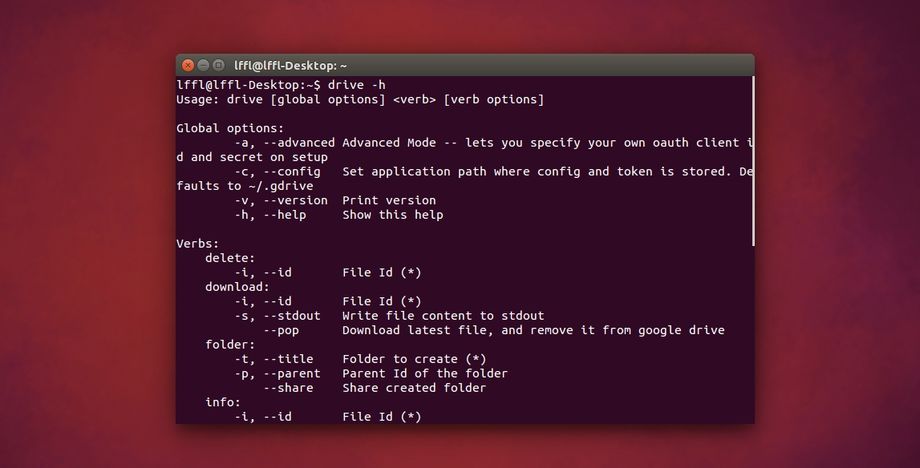Gdrive offre diverse funzionalità peccato che non sia possibile sincronizzare anche le cartelle tra i vari pc, funzionalità che possiamo comunque avere con gli altri client Google Drive per Linux sopra citati.
– Installare Gdrive
Gdrive non richiede alcuna installazione (a meno che non vogliamo compilare il software da sorgenti) dato che rilasciato con file binari per Linux, Windows, Mac e FreeBSD. Possiamo scaricare i binari direttamente dalla home del progetto, per Linux è disponibile la versione per pc x86 (file binari drive-linux-386 e drive-linux-amd64) e ARM (drive-linux-arm e drive-linux-arm64).
Una volta scaricato il file binario di Gdrive basta spostarlo nella home e digitare da terminale:
sudo mv drive-linux-* /usr/bin/drive sudo chmod +x /usr/bin/drive
a questo punto potremo utilizzare Gdrive, prima però dovremo autenticare l’accesso del software nel nostro account Google, basta digitare:
drive
ci verrà fornito un’url, basta portare il cursore sopra e con il tasto del mouse selezionare l’opzione “Apri Collegamento”. Verrà avviato il nostro browser predefinito con la pagina dedicata all’autorizzazione di gdrive in Google Drive, una volta accettato avremo un codice di verifica da inserire per convalidare il tutto.
Una volta inserito possiamo finalmente utilizzare Gdrive.
Basta digitare
drive -h
per conoscere tutte le opzioni disponibili come ad esempio
– elenco, dettagli ed ID dei file presenti in Google Drive
drive list
– scaricare un file da Google Drive
drive download --id id_file_scaricare
dove al posto di id_file_scaricare andremo ad inserire il codice ID correlato
– caricare un file in Google Drive
drive upload --file file_da_caricare
esempio per caricare il file lffl.png basta digitare:
drive upload --file lffl.png
Per rimuovere Gdrive basta digitare:
sudo rm /usr/bin/drive
e confermiamo la rimozione.